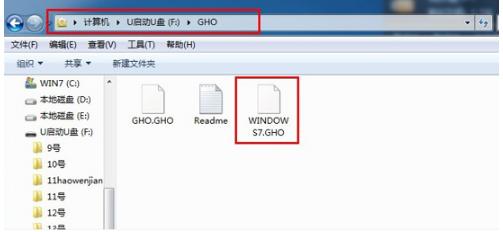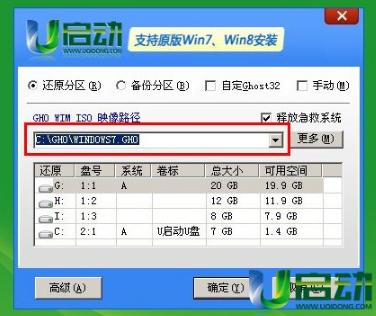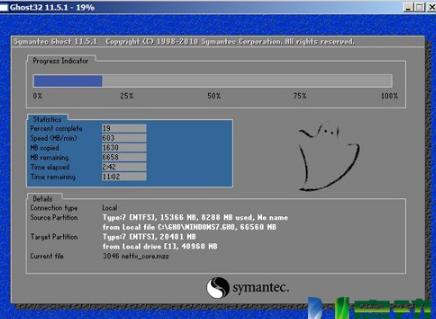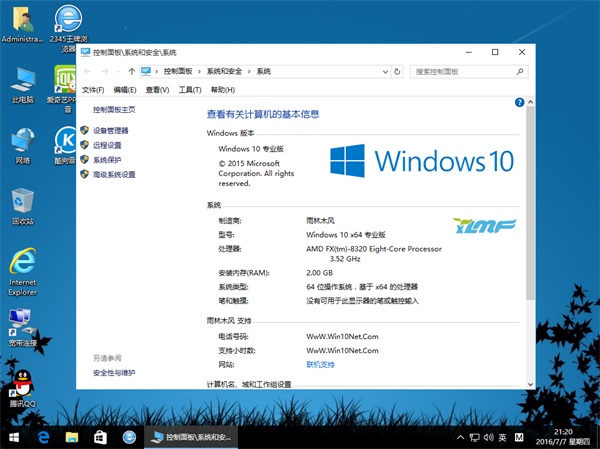ghostwindow10系统安装
发布时间:2022-09-12 文章来源:深度系统下载 浏览:
|
Windows 10是美国微软公司研发的跨平台及设备应用的操作系统。是微软发布的最后一个独立Windows版本。Windows 10共有7个发行版本,分别面向不同用户和设备。截止至2018年3月7日,Windows 10正式版已更新至秋季创意者10.0.16299.309版本,预览版已更新至春季创意者10.0.17120版本 win10系统现在是越来越流行,所以很多网友下载了ghostwindow10系统文件,但是不知道如何安装win10系统,这让他们非常烦恼,那么就让win7之家小编给你们介绍ghostwindow10系统安装教程,下面就是具体的安装win10系统过程! 装机前的准备: u盘一个(用u启动制作好的启动盘,建议大小在4G左右) ghostwindow10系统镜像文件(英文版win7尽在win7之家官网!) 将下载好的系统镜像文件解压出来,再将后缀为GHO的文件拷贝到u盘的GHO文件夹中。如下图所示:(注意:不要将系统镜像直接解压到u盘中,应该将镜像文件解压到电脑的磁盘后进行拷贝工作)
将用u启动u盘制作工具制作好的u盘插入到电脑的usb插口处,开启电脑按下相应的快捷键进入u启动的主菜单界面,选择“【01】运行u启动Win2003PE增强版(装机推荐)”后按回车键确认即可!如下图所示:
进入winPE系统后,双击运行桌面上的“u启动PE一键装机”工具;如下图所示:(u启动PE一键装机一般都会自动运行)
运行“u启动PE一键装机”工具后,在跳出的窗口中选择事先已经放在u盘GHO文件夹中的GHO文件,选择完毕后点击“确定(Y)”按钮即可;如下图所示:
在接下来的“QUDGhost”的提示窗口下点击“是(Y)”按钮即可;如下图所示:
到此,u盘安装ghostwindow10系统的操作步骤也就差不多完成了,下面只需要等待GHO文件的解压,等待窗口下进度条完成后,电脑自动重启安装即可;如下图所示:
等待系统安装完毕后,重启电脑,如下图所示:
综上所述,这就是小编给你们提供的ghostwindow10系统安装教程了,windows10系统现在这么流行,如果不会安装win10系统,又要出钱叫电脑技术人员帮助你们安装win10系统是非常吃亏的,还不会安装电脑系统就跟小编学学吧! 新技术融合:在易用性、安全性等方面进行了深入的改进与优化。针对云服务、智能移动设备、自然人机交互等新技术进行融合。Windows 10所新增的Windows Hello功能将带来一系列对于生物识别技术的支持。除了常见的指纹扫描之外,系统还能通过面部或虹膜扫描来让你进行登入。当然,你需要使用新的3D红外摄像头来获取到这些新功能。 |
相关文章
上一篇:win10系统键盘失灵处理办法